电脑摄像头是日常生活中经常需要用到的设备,可以让我们进行视频通话、视频会议、拍照、录像等功能。电脑摄像头有两种类型,一种是内置在笔记本电脑或平板电脑上的,一种是外接的,需要通过 USB 接口或其他方式连接到电脑上的。不同类型的电脑摄像头的安装方法也有所不同,本文将为您介绍两种常见的电脑摄像头的安装方法。

一、内置摄像头的安装方法
内置摄像头是指已经集成在电脑上的摄像头,通常位于电脑屏幕的上方或下方,不需要额外的连接线或驱动程序。内置摄像头的安装方法比较简单,只需要按照以下步骤操作:
1、打开电脑,确保电脑已经连接到互联网;
2、在电脑上找到“相机”应用,这是 Windows 系统自带的一个应用,可以让您使用电脑摄像头拍照或录像;
3、点击“相机”应用,如果能看到摄像头的画面,说明摄像头已经正常工作;
4、如果不能看到摄像头的画面,可能是因为摄像头被禁用或没有正确识别,您可以尝试以下方法:

①、检查电脑上是否有摄像头的开关或快捷键,有些电脑可以通过按下特定的按键或滑动开关来启用或禁用摄像头,您可以查看电脑的说明书或标签,找到摄像头的开关或快捷键,并尝试打开或关闭;
②、检查电脑的隐私设置,有些电脑可能会出于安全或节能的考虑,限制某些应用或用户访问摄像头,您可以在电脑的“设置”中,找到“隐私”选项,然后选择“相机”选项,确保“允许应用访问您的相机”和“允许桌面应用访问您的相机”都是打开的状态,如果不是,您可以点击开关来更改;
③、检查电脑的驱动程序,有些电脑可能需要安装或更新摄像头的驱动程序才能正常使用,您可以打开“驱动人生”点击立即扫描,让电脑自动搜索并安装最新的摄像头驱动程序。

 好评率97%
好评率97%  下载次数:5284846
下载次数:5284846 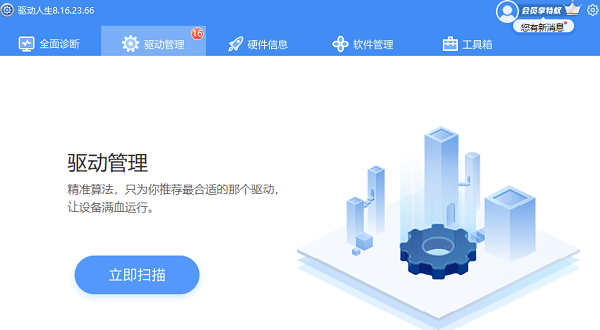
二、外接摄像头的安装方法
外接摄像头是指需要通过 USB 接口或其他方式连接到电脑上的摄像头,通常可以提供更高的画质和更多的功能,但也需要更多的安装步骤。外接摄像头的安装方法如下:
1、准备好您的外接摄像头,以及摄像头附带的驱动程序光盘或下载链接,如果没有,您可以从摄像头的官网上获取;
2、将摄像头的 USB 线或其他连接线插入电脑的相应接口,如果电脑没有相应的接口,您可能需要使用转换器或扩展器;
3、等待电脑自动识别并安装摄像头,您可以在电脑的任务栏右下角看到相关的提示,如果没有,您可以手动安装驱动程序;
4、将摄像头附带的驱动程序光盘插入电脑,或者从摄像头的官网上下载驱动程序,然后按照提示安装驱动程序,如果有需要,您也可以安装摄像头的其他软件或工具;
5、安装完成后,重新启动电脑,然后打开“相机”应用或其他可以使用摄像头的应用,如果能看到摄像头的画面,说明摄像头已经正常工作;
6、如果不能看到摄像头的画面,您可以尝试以下方法:

①、检查摄像头的连接线是否松动或损坏,如果有,您可以更换或修复;
②、检查摄像头的设置,有些摄像头可能有自己的设置界面,您可以在电脑的“开始”菜单中,找到摄像头的名称或图标,然后打开摄像头的设置界面,调整摄像头的参数,如分辨率、亮度、对比度等;
③、检查电脑的设置,有些电脑可能会出于安全或节能的考虑,限制某些应用或用户访问摄像头,您可以在电脑的“设置”中,找到“隐私”选项,然后选择“相机”选项,确保“允许应用访问您的相机”和“允许桌面应用访问您的相机”都是打开的状态,如果不是,您可以点击开关来更改。
以上就是电脑摄像头怎么安装,电脑摄像头安装方法指南。希望对大家有所帮助。如果遇到网卡、显卡、蓝牙、声卡等驱动的相关问题都可以下载“驱动人生”进行检测修复,同时驱动人生支持驱动下载、驱动安装、驱动备份等等,可以灵活的安装驱动。



